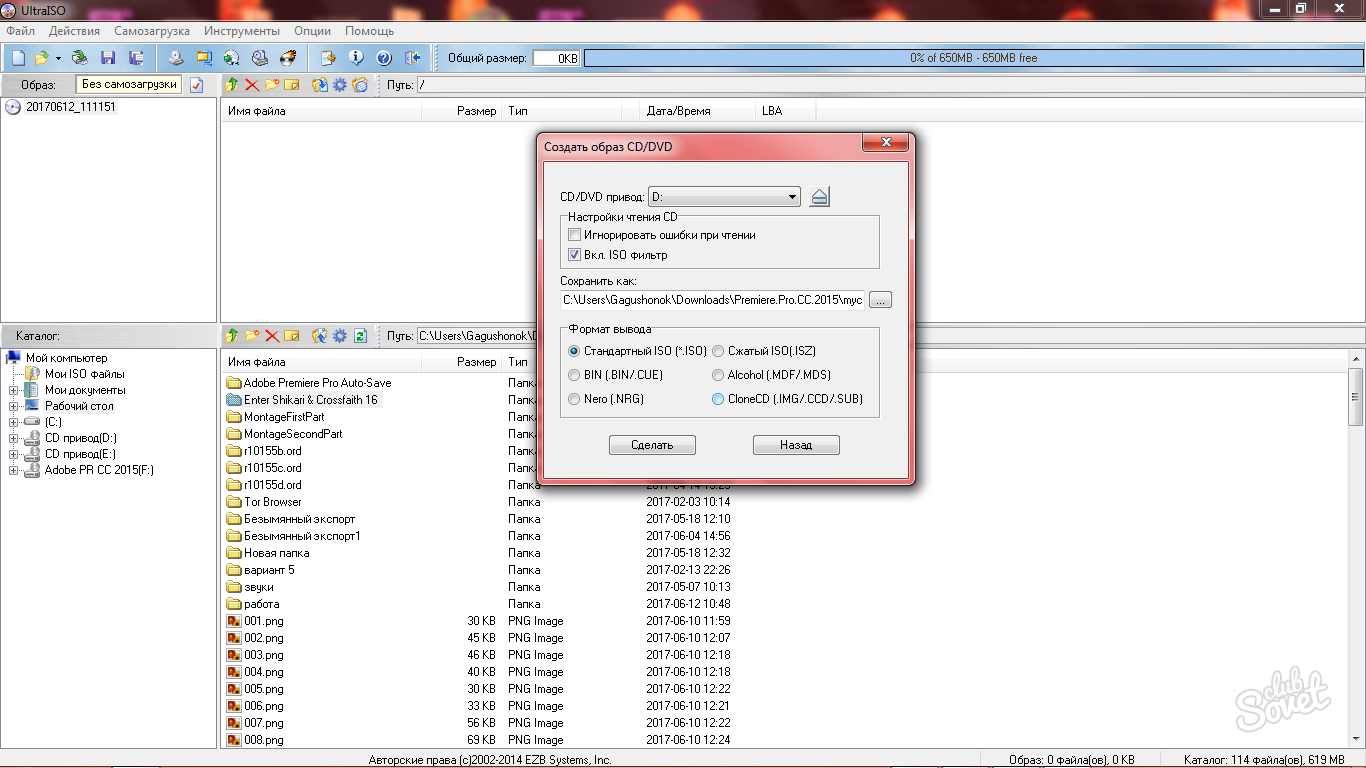Program untuk bekerja dengan gambar CD, DVD, hard drive dan disket yang disebut Ultraiso sangat bagus untuk pemula dan pengguna yang tidak berpengalaman, karena tidak memiliki kebingungan dengan versi, itu sederhana dalam antarmuka dan dapat digunakan pada komputer dengan kinerja rendah rendah . Peluang berikut dibuka untuk Anda: Mengonversi gambar disk paling populer, kreasi mereka, memasang gambar yang ada. Tentu saja, perangkat lunak ini memiliki lebih sedikit fungsi daripada lebih banyak program profesional, tetapi memiliki semua yang Anda butuhkan, dan yang paling penting, kemudahan penggunaan. Belajar bekerja dengan Ultraiso menggunakan artikel ini.
Unduh dan Instalasi Ultraiso
- Program ini didistribusikan secara gratis di situs resmi -pembicaraan Rusia http://ultraiso-ezb.ru. Lewati tautan dan klik tombol "Unduh Ultraiso". Program ini tidak memiliki versi dan penambahan yang berbeda, jadi di situs Anda selalu melihat versi terbaru dari program ini.
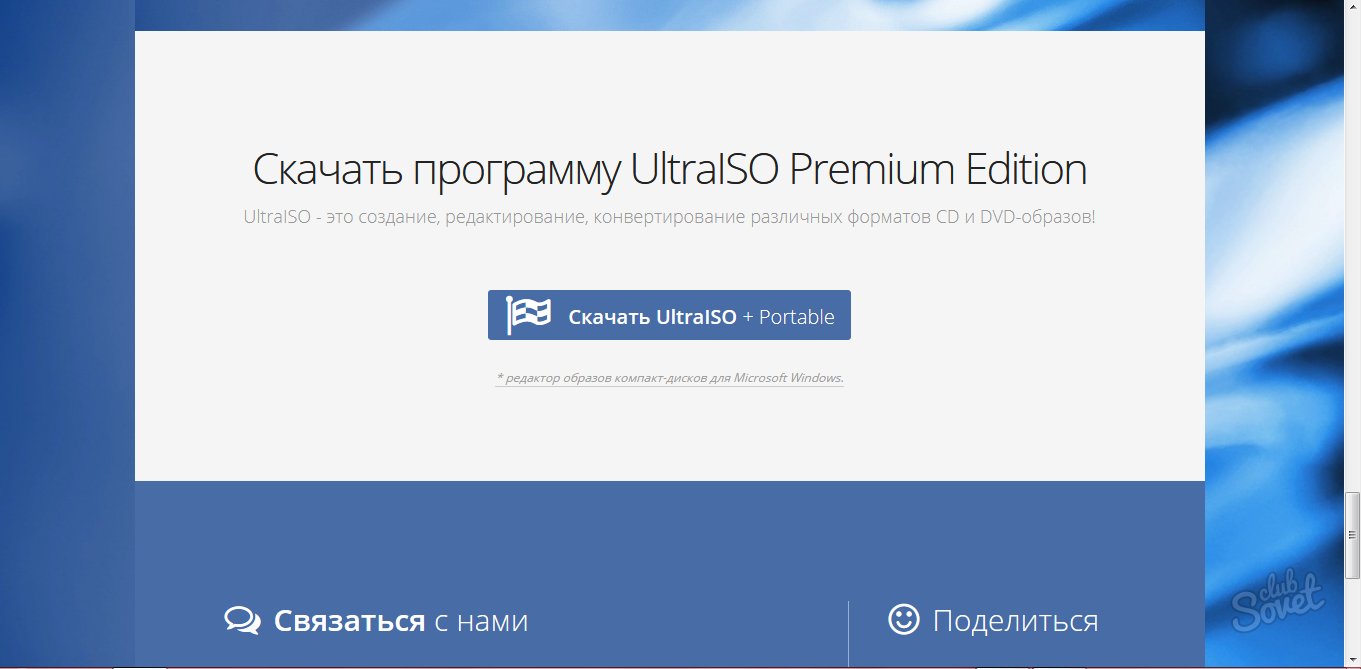
- Di arsip yang diunduh, perhatikan satu detail: ada dua installer. Salah satunya menetapkan Ultraiso, dan yang lainnya adalah Adguard Antivirus dan didistribusikan untuk tujuan iklan. Pemasangan antivirus ini tetap atas kebijakan Anda.
- Jalankan file uiso962pes.exe
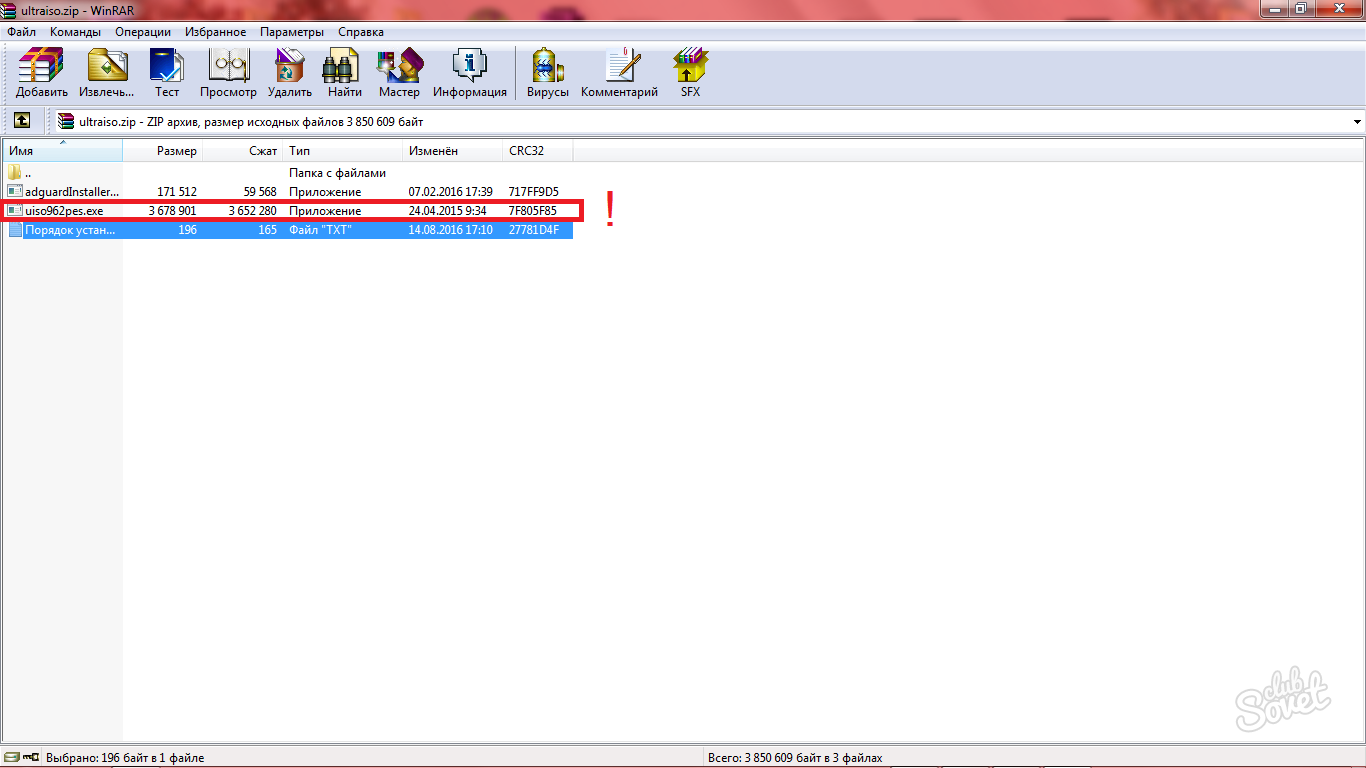
Selama instalasi, Anda harus melalui prosedur standar dan memilih beberapa pengaturan:
- Lebih baik melakukan cek di mana -mana jika Anda tidak lagi memiliki program untuk bekerja dengan disk.
- Tambahkan ikon atas kebijakan Anda.
Jadi Anda hanya mengunduh dan menginstal ultraiso di komputer Anda.
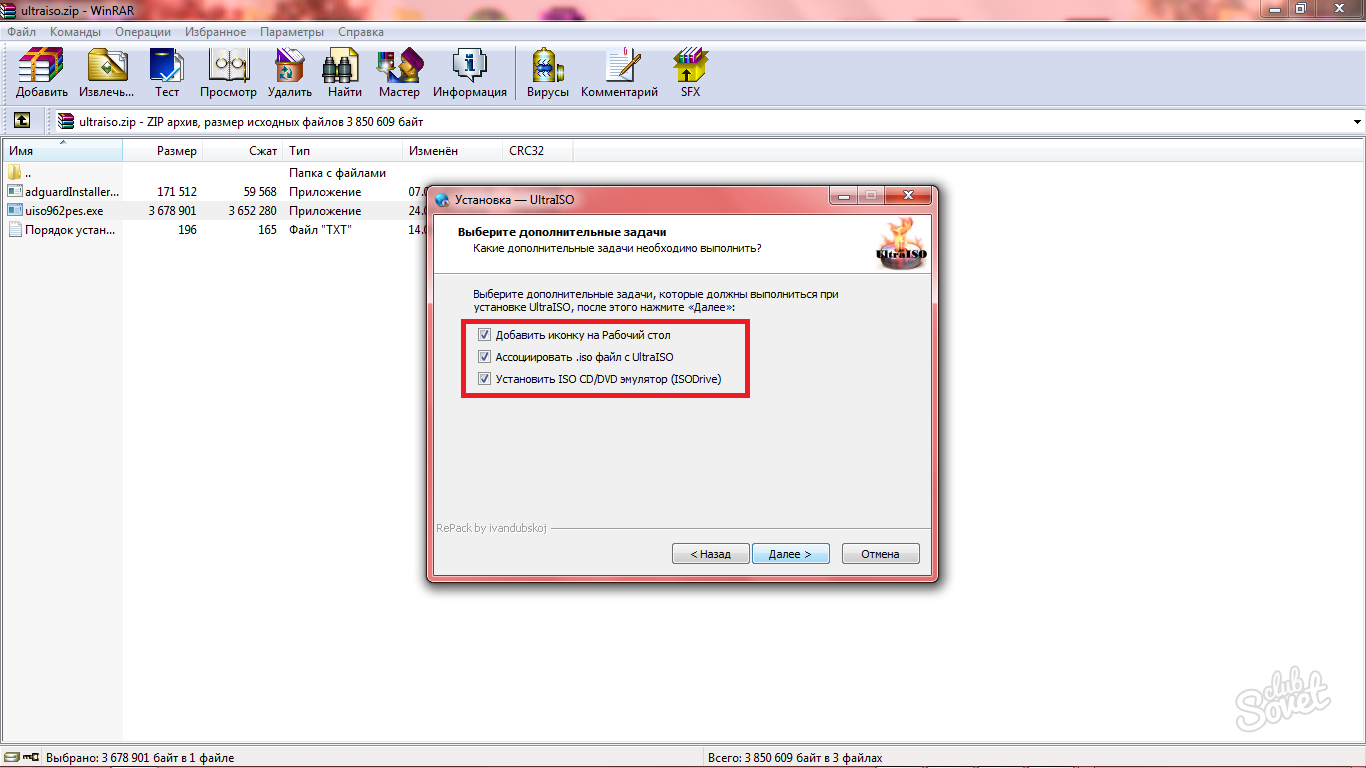
Cara memasang gambar di ultraiso
- Salah satu alasan paling populer untuk mengunduh Ultraiso adalah kemampuan untuk membuka file ISO. Jika Anda membutuhkan apa yang Anda butuhkan, maka temukan ikon abu -abu dengan disk pada toolbar atas. Dengan mengarahkannya dengan kursor, kata "mount" akan muncul.
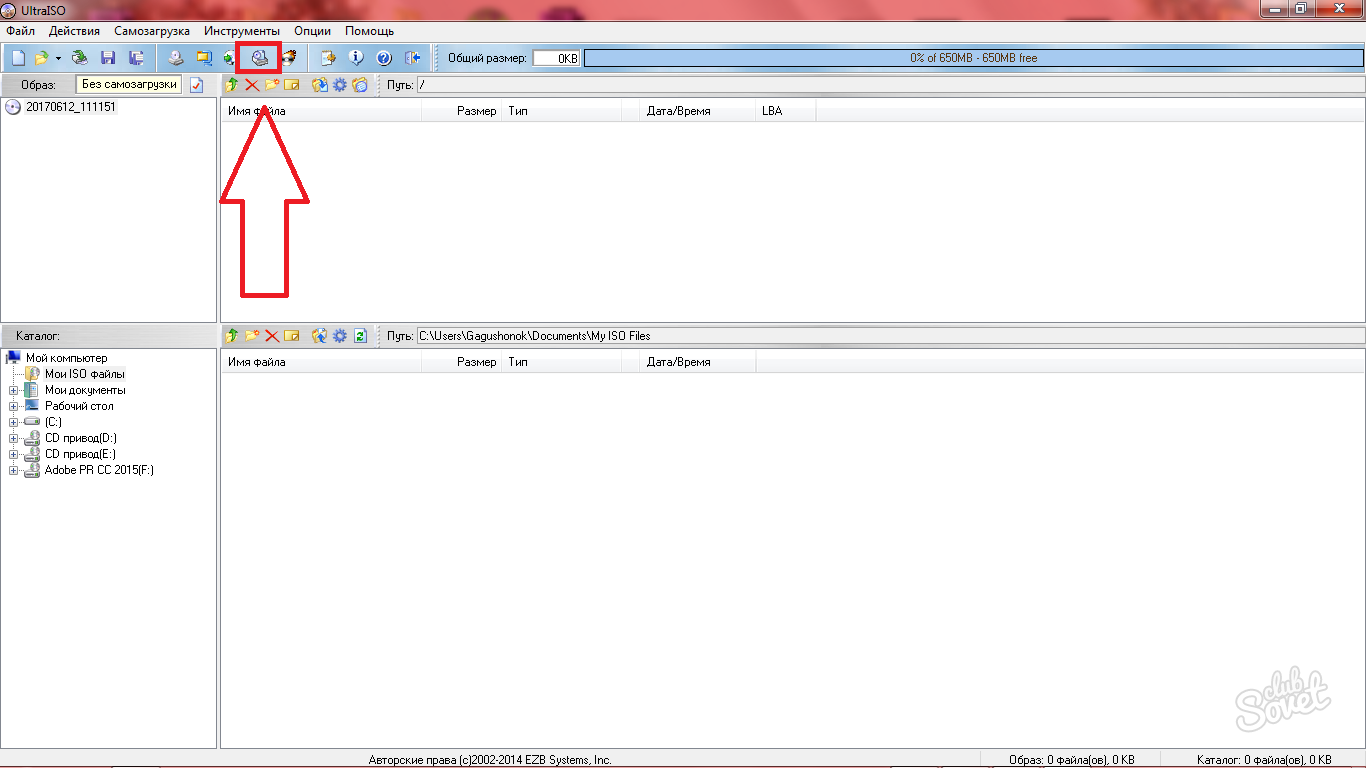
- Di jendela yang muncul, pilih tombol kecil dengan tiga titik untuk menemukan gambar ISO Anda dan menambahkannya di sini.
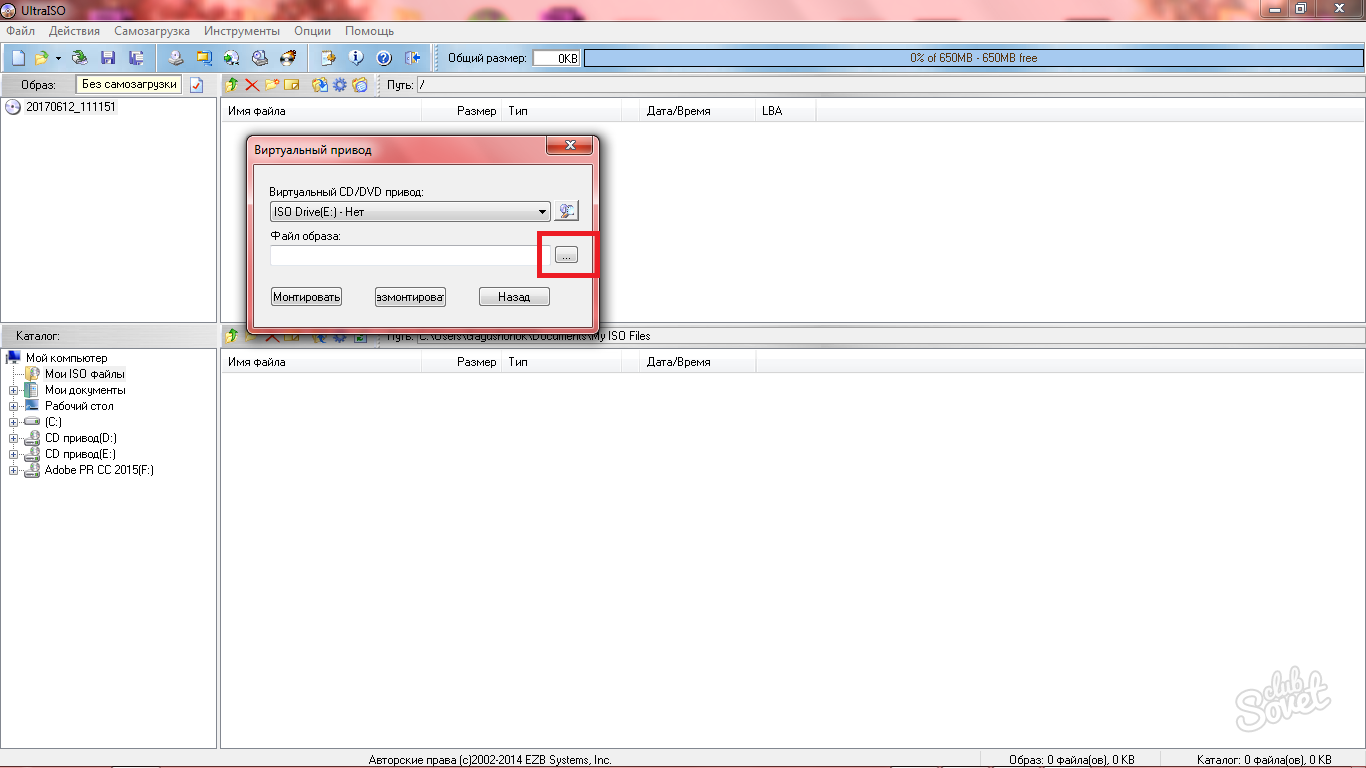
- Segera setelah Anda menemukan file, klik "mount" dan tutup jendela.
- Drive baru dengan nama file ISO Anda akan muncul di bidang di sebelah kiri. Dengan menekannya dua kali, Anda akan membuka isinya. Sekarang Anda dapat bekerja dengan gambar disk, menginstal program, dan game apa pun.
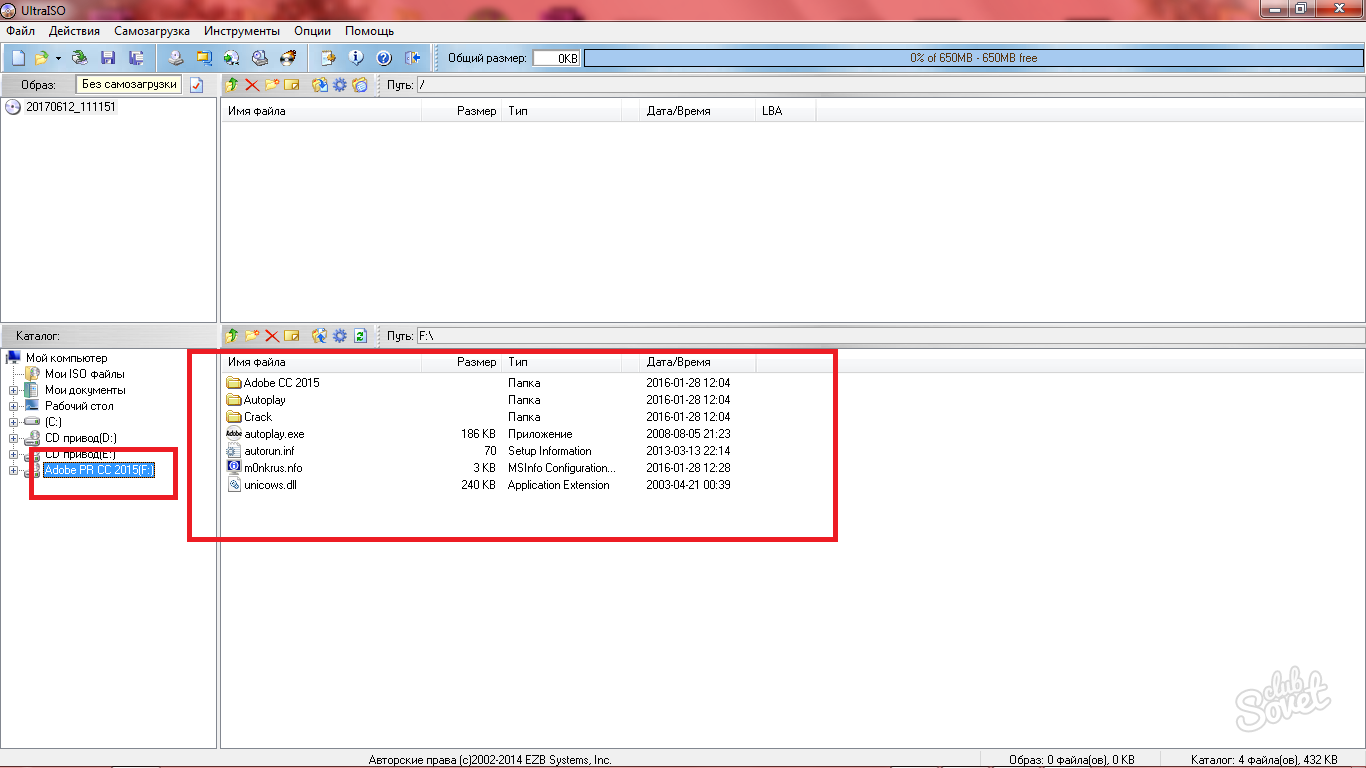
Cara Menulis Gambar ke Disk di Ultraiso
- Program ini menyediakan algoritma disk yang cukup sederhana. Jika Anda sudah memiliki gambar di komputer Anda, dan disk yang sesuai dimasukkan ke dalam drive optik, maka dalam program Ultraiso, klik ikon disk dengan api di belakang.
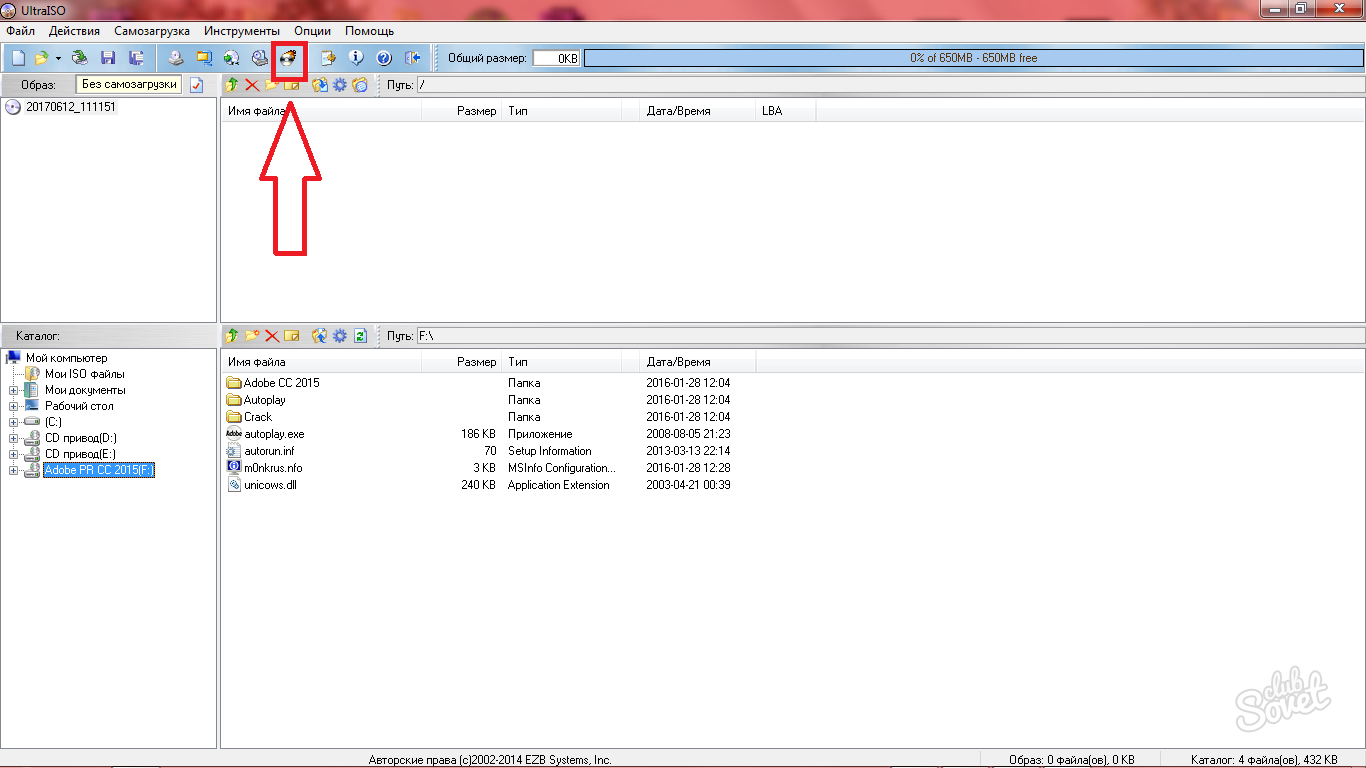
Jendela khusus akan terbuka, di mana Anda harus meletakkan nilai -nilai berikut:
- Kecepatan perekaman maksimal.
- Pilih file gambar sendiri di komputer dengan mengklik tombol putih dengan tiga poin.
- Jangan ubah sisa poin.
Klik "Tuliskan" dan prosesnya akan dimulai.
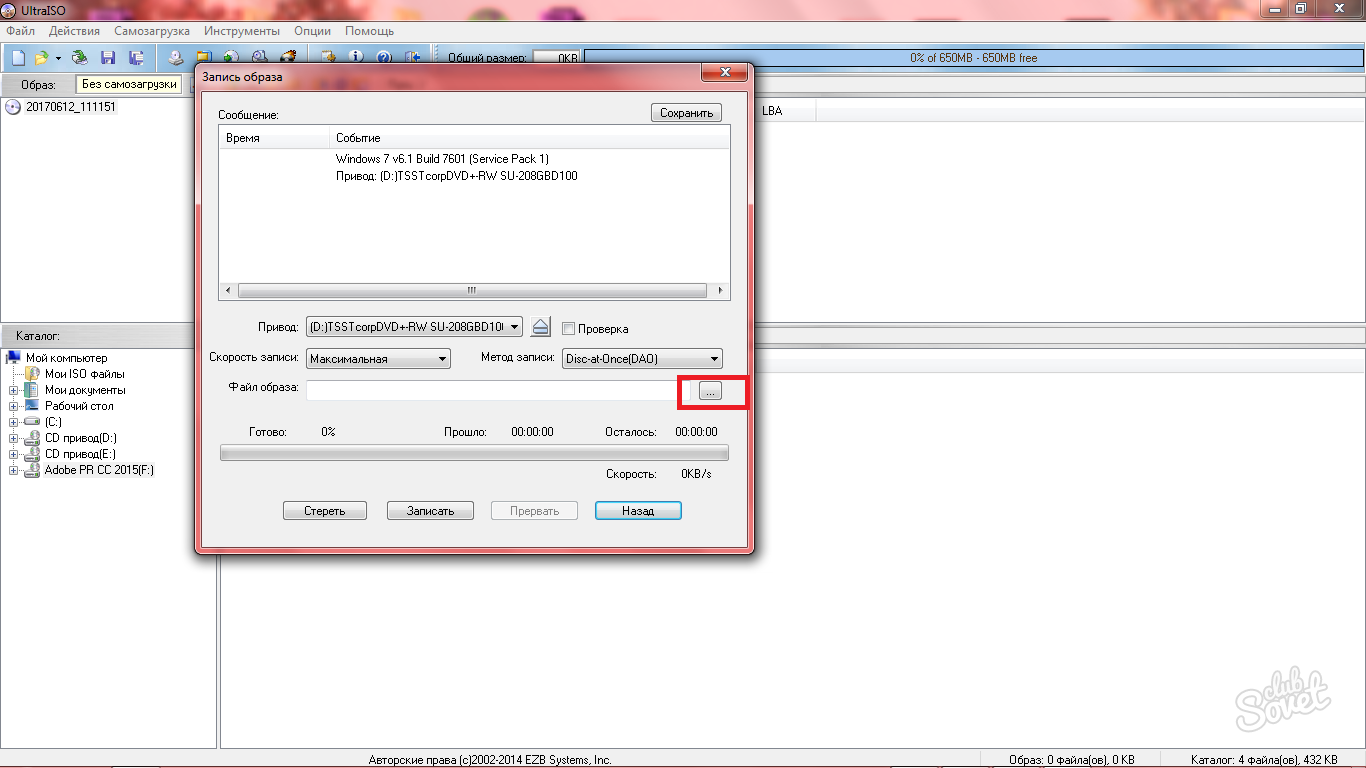
Konversi file gambar disk di ultraiso
Fitur lain yang menarik dari program ini adalah konversi. Jika Anda memiliki file ISO, dan Anda perlu, misalnya, MDF, maka gunakan opsi ini.
- Tekan ikon disk dengan panah hijau di toolbar program.
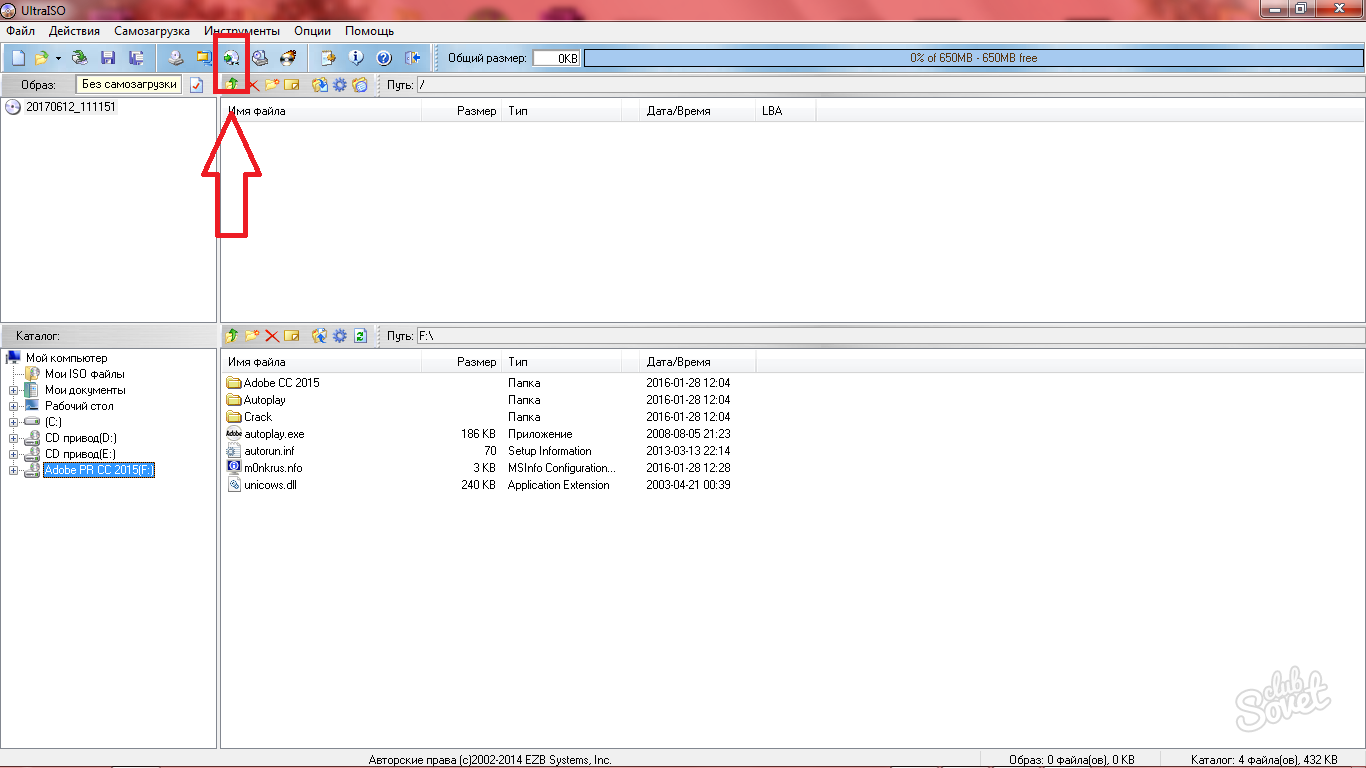
- Di baris pertama, pilih gambar yang perlu dikonversi.
- Di baris kedua, atur direktori melestarikan gambar akhir.
- Pilih format di mana Anda perlu mengonversi.
Klik "Konversi" dan tunggu akhir prosedur.
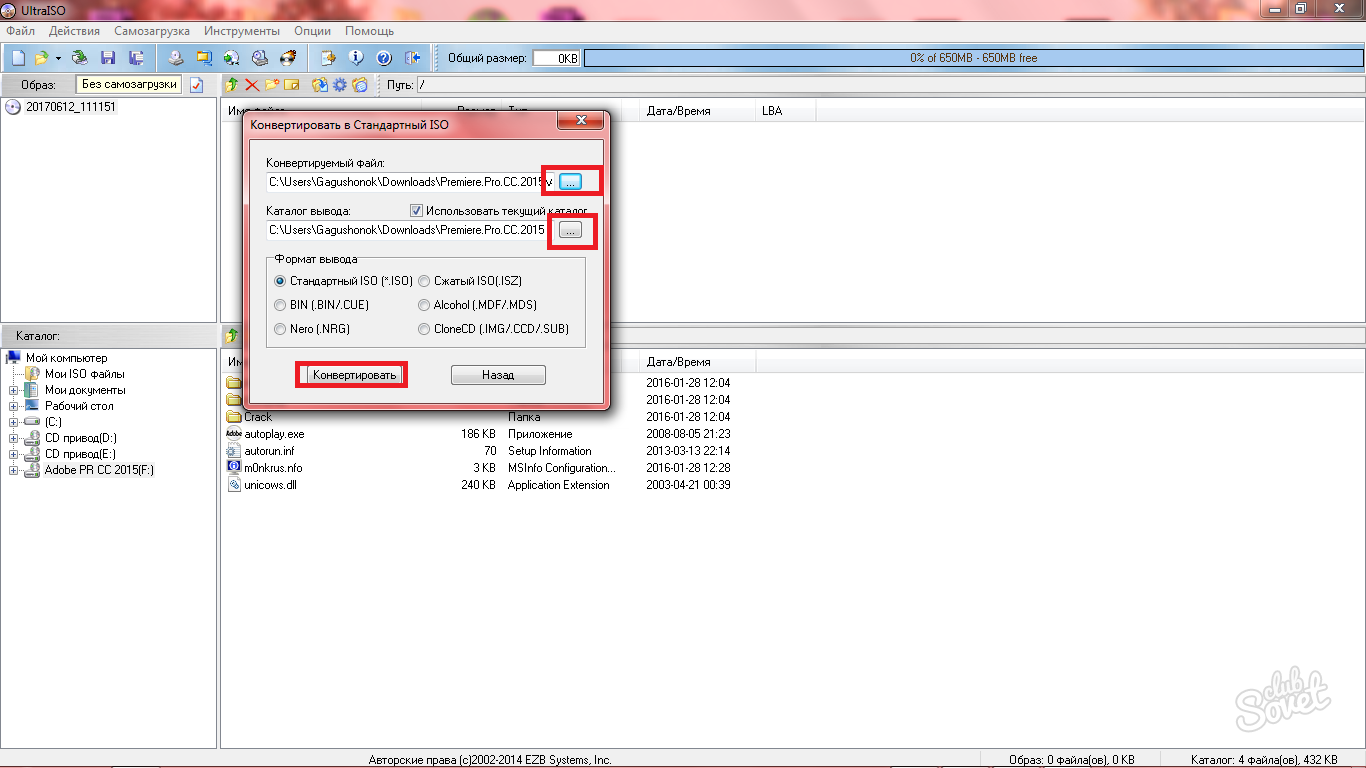
Cara membuat gambar di ultraiso
- Untuk melakukan ini, ada dua bagian dalam perangkat lunak dalam batas program "muatan mandiri" dan "alat".
- Jika Anda mengklik bidang "Muat Self -Muatan", Anda akan melihat seluruh daftar membuat dan merekam gambar: floppy disk, hard drive, multi -muat CD.
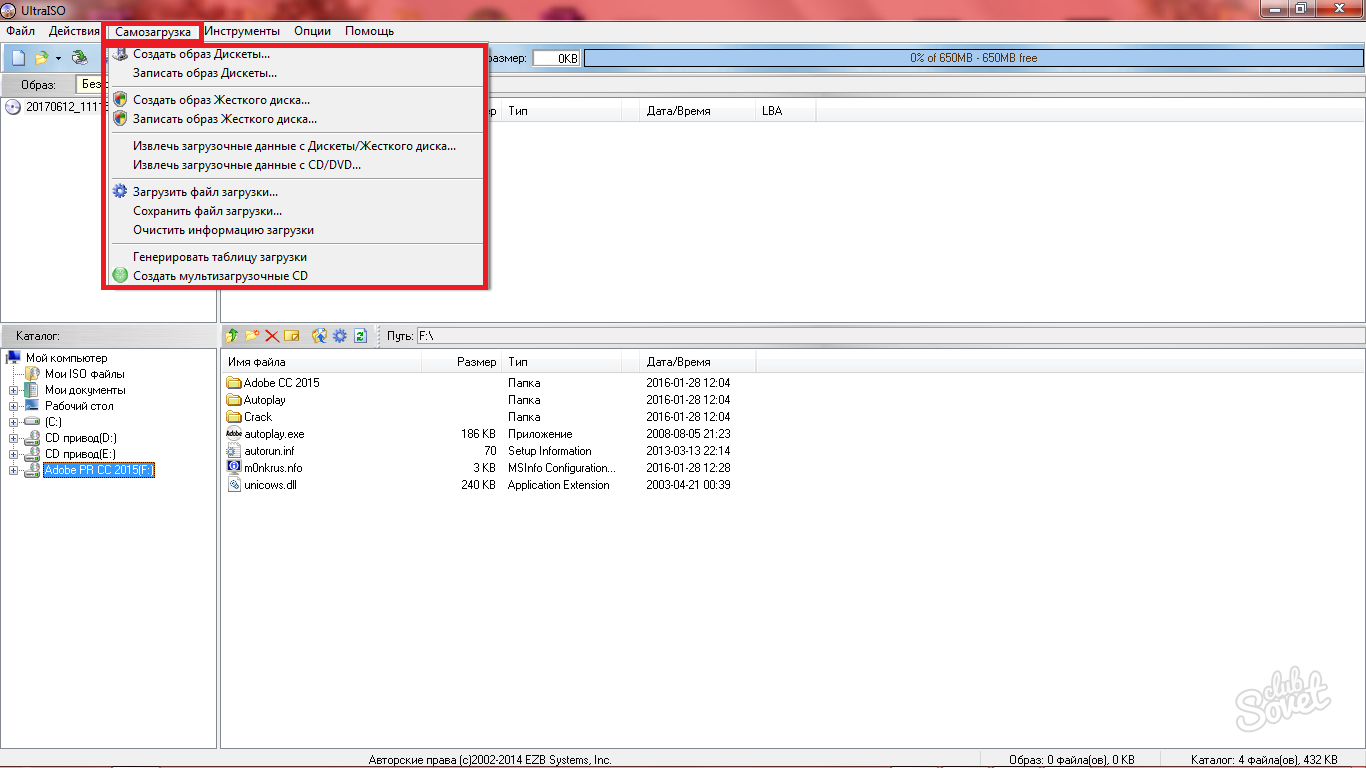
- Di bagian "Alat" ada "Buat gambar CD". Kami akan menganalisis pembuatan gambar pada contoh opsi ini.
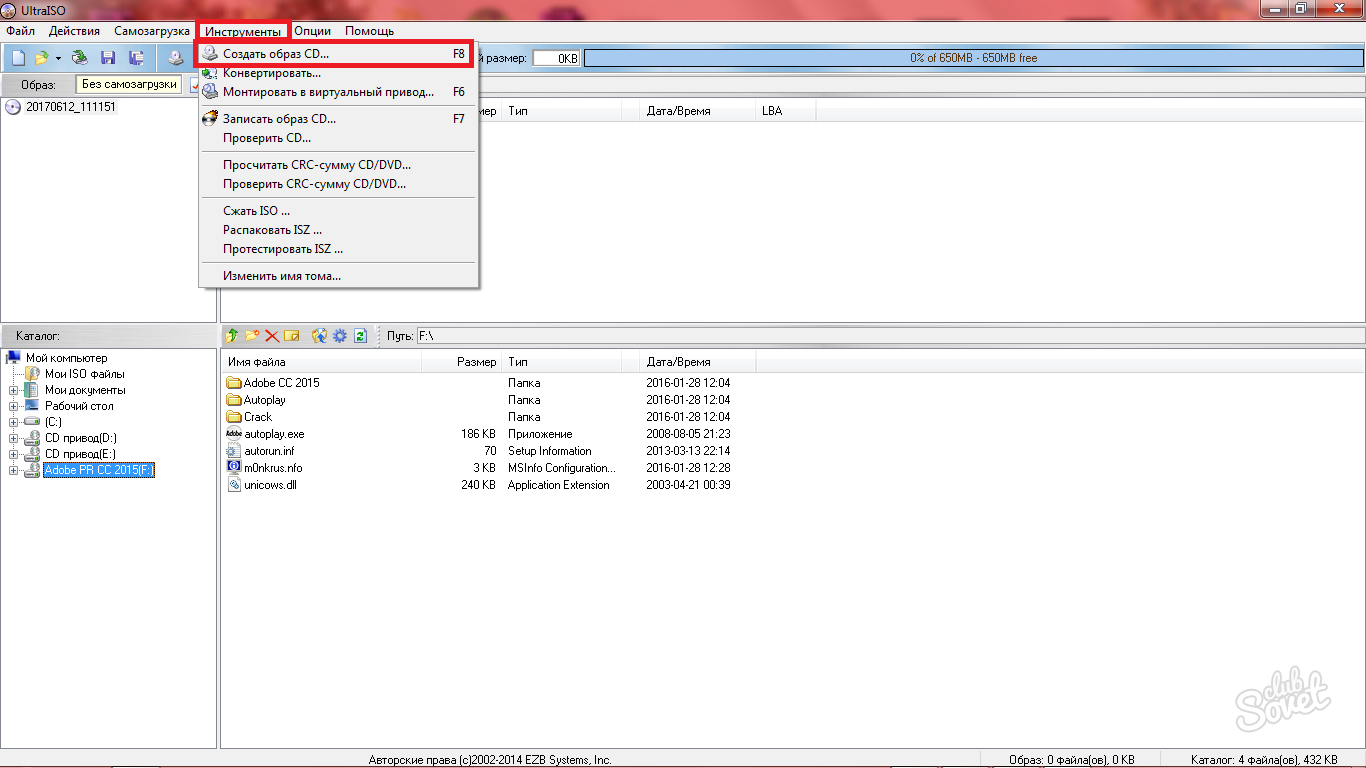
- Semuanya terjadi di satu jendela. Anda memilih jalur melestarikan gambar di masa depan dan memilih drive. Tunjukkan format gambar, lebih baik meletakkan tanda centang di dekat item "filter ISO".
- Klik "Buat" dan prosesnya akan dimulai.